Comment utiliser la fonction Tilt-Shift sur l'appareil photo du OnePlus 9
Ce qu'il faut savoir
- Sélectionner Tilt-Shift mode appareil photo, appuyez pour régler la zone focale, puis pincez et faites pivoter pour modifier la quantité et l'angle de flou.
- Faites défiler horizontalement les modes de l'appareil photo ou balayez vers le haut à côté du déclencheur pour accéder à ce mode.
- Sélectionnez l'icône d'intensité et basculez vers la gauche ou la droite pour ajuster le pourcentage de flou.
Cet article explique comment utiliser la fonction d'appareil photo inclinable/décalable du OnePlus 9 pour créer un effet de miniaturisation sur vos sujets. Ce mode transforme les photos en miniatures en floutant le premier plan et l'arrière-plan et en modifiant la perspective de profondeur.
Découvrez comment y accéder et l'activer.
Comment activer le mode Tilt-Shift
Vous avez deux options pour activer le mode caméra tilt-shift. Faites défiler le menu du mode photo horizontal ou affichez le raccourci en glissant vers le haut.
Depuis l'écran d'accueil, sélectionnez l'icône de l'appareil photo dans le coin inférieur droit.
Faites défiler les options du mode appareil photo et sélectionnez Tilt-Shift.
-
Vous pouvez également faire glisser votre doigt vers le haut dans la zone noire à côté du déclencheur pour afficher les raccourcis du mode appareil photo. Sélectionner Tilt-Shift du coin inférieur droit.

Comment prendre des photos en mode Tilt-Shift
Une fois que vous avez choisi votre sujet et activé l'inclinaison, ajustez la portée et l'intensité de la zone floue.
-
Touchez l'écran pour définir et déplacer le point focal et la zone floue environnante, qui apparaît sous forme de barres blanches.
Au lieu d'un mouvement de glissement, déplacez les barres et le point focal avec des tapotements. Touchez d'abord la zone sur laquelle vous souhaitez faire la mise au point. Vous remarquerez un léger retard après avoir fait votre sélection.
Utilisez des mouvements de pincement et de rotation gauche et droite pour augmenter ou diminuer le flou et l'incliner.
Sélectionnez l'icône d'intensité (un anneau de points) et utilisez la molette de défilement pour intensifier ou réduire le pourcentage de flou.
-
Appuyez sur le déclencheur pour prendre la photo.
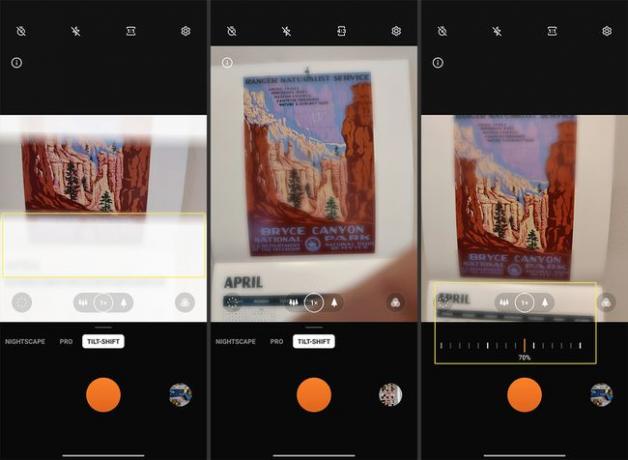
Conseils pour capturer l'effet miniature Tilt-Shift
Le mode Tilt-Shift du OnePlus 9 imite les objectifs de caméra Tilt-Shift, qui sont bien connus pour créer un effet de miniaturisation. Ces objectifs s'inclinent et se déplacent pour modifier la zone de mise au point et créer une perspective à faible profondeur.
Les mêmes outils sont intégrés à l'appareil photo OnePlus 9. Bien que cela puisse demander un peu de pratique, voici quelques points à garder à l'esprit pour obtenir cet effet avec le OnePlus 9.
Choisissez le bon sujet
La fonction d'inclinaison/décalage est couramment utilisée pour capturer des paysages et des paysages urbains avec une bonne quantité de détails. Vous pouvez toujours le trouver efficace sur des sujets à plus petite échelle.
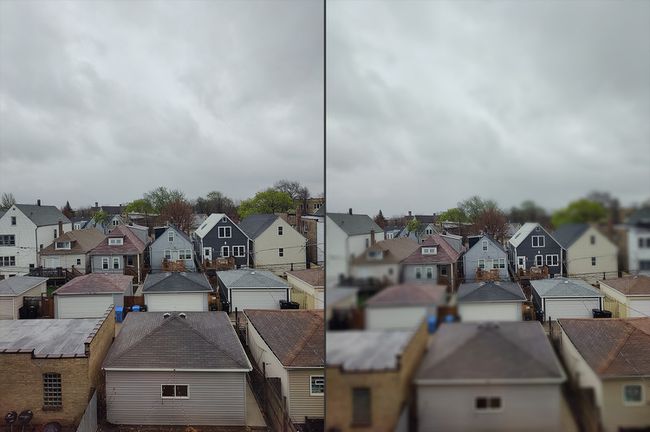
Les sujets moins importants peuvent ne pas enregistrer le mini effet aussi fortement. Jouer avec l'angle et l'intensité du flou peut aider. Considérez ces photos avant et après d'objets déjà petits.
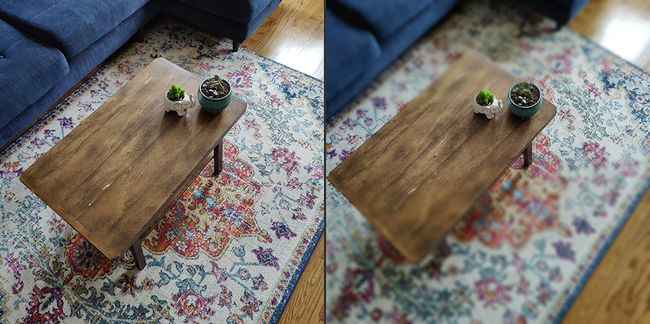
Prise de vue en plongée
Plus l'angle est élevé, mieux c'est. Donnez-vous au moins 10 pieds du sujet pour créer la bonne perspective sur les plans de paysages, de bâtiments et de personnes.
Bien que le paramètre 1x soit standard, utilisez la fonction de zoom arrière, représentée par une icône de trois arbres, pour ajouter de la profondeur et de la distance.

Jouez avec l'éclairage
Utilisez la fonction d'exposition à l'écran pour éclaircir ou assombrir les zones de votre photo afin de préserver des détails spécifiques. Accédez à cet outil en sélectionnant l'icône du soleil à côté du point focal.
FAQ
-
Comment basculer dans GIMP ?
Vous pouvez incliner et décaler une image dans Gimp en ajustant les couleurs, le flou, la luminosité, le contraste, etc. Suivez nos instructions étape par étape pour connaître en profondeur les spécificités de ce processus.
-
Pourquoi les photos tilt-shift ressemblent-elles à des jouets ?
Traditionnellement, l'imagerie Tilt-Shift modifie la position de l'objectif d'une caméra par rapport au capteur d'image de la caméra. L'objectif est incliné de manière à ne pas être parallèle au capteur. En conséquence, les photos avec basculement/décalage ont un « effet miniature » qui donne à l'image l'impression qu'il s'agit d'un jouet, même si l'image représente une ville animée de la vie réelle.
